Pazarlama takvimiyle zaman temelinde öğeleri görüntüleme ve oluşturma
Pazarlama takvimi, yolculuklar, etkinlikler, oturumlar ve randevular gibi zamana dayalı öğeleri görebildiğiniz ve oluşturabildiğiniz takvim stili bir görünüm sağlar. Hem görünüm hem de kullanım açısından Microsoft Outlook'a benzer.
Takvim, yöneticilerin ve özelleştiricilerin sistemdeki herhangi bir form veya varlığa ekleyebildiği ve en iyi duruma getirebildiği bir denetim olarak sağlanır.
Pazarlama takvimlerinin türleri ve konumları
İki temel pazarlama takvimi türü vardır:
- Varlık düzeyinde takvimler: Varlık düzeyinde takvimler; etkinlikler, müşteri yolcukları veya ana pazarlama takvimi gibi bir varlığı ana gezginden ilk açtığınızda görünür. Normalde bir liste görünümü gördüğünüz yerde görünürler ve varsa takvim görünümü ile liste görünümü arasında geçiş yapabilirsiniz. Burada, zamanlanmış tarihlerine göre takvim üzerinde çizilen ilgili kayıtları görürsünüz ve listelenen kayıtları buradan açabilirsiniz. Bu takvim türü birkaç varlık türünü gösterebilir ve gösterilen kayıtları filtrelemek için bir sistem görünümü seçici sağlar.
- Form düzeyinde takvimler: Form düzeyinde takvimler belirli bir etkinlik gibi belirli bir kaydı görüntülerken görünür. Bunlar, form görünümü ile tümleştirilmiştir. Formda kendi sekmelerinde veya diğer ayarlar bölümleriyle birlikte bir sekme üzerinde bir bölüm olarak görünebilirler. Bu takvim türü yalnızca bir varlık türünün kayıtlarını gösterebilir ve oluşturabilir ve bir sistem görünümü seçici sağlamaz. Genellikle, göründükleri belirli bir kayıtla ilgili bilgileri gösterecek şekilde yapılandırılırlar.
Burada belirtilen farklar dışında, her iki takvim türü de aynı görünür ve benzer yollarla çalışır.
Oda rezervasyonu takvimi
Oda rezervasyonu takvimi, etkinlik kayıtları için sağlanan form düzeyinde bir takvimdir. Bunu kullanmak için Etkinlikler>Etkinlik>Etkinlik bölümüne gidin, bir etkinlik kaydını açın ve bu kaydın Oda rezervasyonları sekmesine gidin. Takvim şu anda görüntülenen etkinliğe ve bu etkinliğin oturumlarına atanmış tüm oda rezervasyonlarını gösterir. Rezervasyonsuz odalar ve atanmış odası olmayan etkinlikler veya oturumlar gösterilmez. Takvim salt okunur olduğundan burada oturum veya rezervasyon oluşturamazsınız.
Konuşmacı katılımı takvimi
Konuşmacı katılımı takvimi, konuşmacı kayıtları için sağlanan form düzeyinde bir takvimdir. Bunu kullanmak için Etkinlikler>Katılımcılar>Konuşmacılar bölümüne gidin, bir konuşmacı kaydını açın ve bu kaydın Konuşmacı katılımları sekmesine gidin. Takvim şu anda görüntülenen etkinlikle ilişkili tüm konuşmacı katılımlarını gösterir.
Özel takvimler
Sistem özelleştiricileri neredeyse tüm varlıklara veya formlara özel takvimler ekleyebileceği için sisteminizde önceki bölümlerde açıklananlardan daha fazla veya başka takvimler bulunabilir. Bir yönetici veya sistem özelleştiricisiyseniz özel takvimleri ekleme, özelleştirme ve kaldırma hakkında ayrıntılar için bkz. Pazarlama takvimleri oluşturma ve özelleştirme.
Takvimi kullanma
Takvimi görüntüleme ve takvime göz atma
Aşağıdaki şekilde, pazarlama takviminin başlıca ekran ve gezinti özellikleri vurgulanmaktadır. Birçok türde obje görüntüleyen bir varlık düzeyi takvimi gösterir. Form düzeyinde takvimler neredeyse aynıdır ve şekil açıklamasında farklılıklar gösterilir.
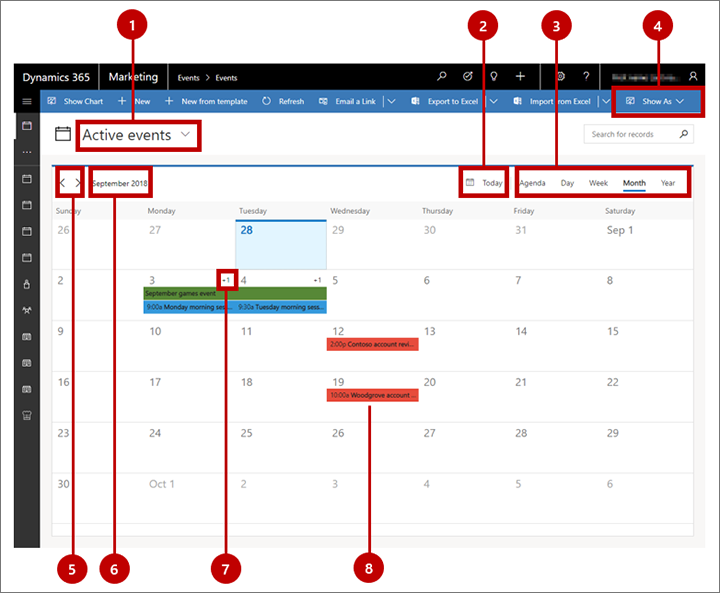
Açıklama:
Sistem görünümü seçici: Takvimde (veya listede) hangi kayıtları görebileceğinizi denetleyen önceden yapılandırılmış bir filtre oluşturan bir sistem görünümü seçmek için bu açılan listeyi kullanın. Geçerli görünümün adı burada gösterilir. Bu seçenek yalnızca varlık düzeyinde takvimler için sağlanır; form düzeyinde takvimler için sistem görünümü önceden yapılandırılır ve sabittir.
Bugün düğmesi: Geçerli takvim görünümünü ve sistem görünümünü korurken geçerli tarihe atlamak için bu düğmeyi seçin. Çok günlü görünümlerde, geçerli gün vurgulanır. (Geçerli gün zaten gösteriliyorsa ve seçiliyse herhangi bir değişiklik görmezsiniz.)
Görünüm seçici: Tek bir gün, tam hafta veya tam yıl görüntülemek için burada bir düğme seçin. Ayrıca takvim öğelerinin kısa bir listesini sağlayan bir gündem görünümü de seçebilirsiniz.
Farklı göster: Takvim sunumu veya standart liste sunumu arasında geçiş yapabileceğiniz bir açılan liste açmak için bu düğmeyi seçin. Bu seçenek yalnızca varlık düzeyinde takvimler için sağlanır; form düzeyinde takvimler için takvim her zaman gösterilir.
Artırma düğmeleri: Görüntülenen tarih aralığını bir birim (görünüm seçicisinde seçildiği şekilde gün, hafta veya yıl olarak) artırmak için buradaki sol veya sağ düğmelerini seçin.
Görüntülenen tarih aralığı: Görüntülenen geçerli tarih aralığını adlandırır. Hızlı bir şekilde başka bir tarihe, haftaya veya yıla atlamanızı sağlayan takvim denetimlerini açmak için bu değeri seçin.
Aşırı işlem görüntüleme (yalnızca ay görünümü): Geçerli görünümde planlanabilenden daha fazla öğenin planlandığı günlerde bu değer, kaç tane görünmeyen öğenin planlandığını gösterir (+ 1 gibi). Aşırı işlem görüntüleme yaşanan günler için planlanan tüm öğeleri görüntülemek üzere tarih numarası ile +n ekran arasındaki beyaz alana çift tıklayın veya bir gün seçmek için klavyenizin ok tuşlarını kullanın ve ardından Enter tuşuna basın. Ayrıntıları görüntülemek veya düzenlemek için açılır pencerede bir öğe seçin veya bu tarihe yeni bir takvim öğesi eklemek için Yeni Öğe'yi seçin.
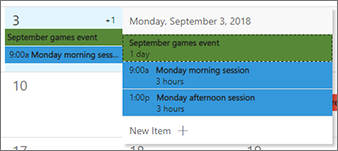
Planlanan öğe: Planlanan öğeler, rengin öğe türünü gösterdiği etiketlenmiş renkli çubuklar olarak görünür. Varsayılan olarak, etkinlikler yeşil, oturumlar mavi ve randevular kırmızı renktedir. Düzenleme için tam kaydı açmanızı sağlayan bir Düzenle düğmesi de içeren açılır iletişim kutusunda salt okunur bir özetini görüntülemek için planlanan bir öğeyi seçin. Bazı öğe türleri (takviminizin nasıl ayarlandığına bağlı olarak) doğrudan düzenleme sayfasına gidebilir.
Ay görünümünde öğeler oluşturma
Ay görünümünde çalışırken yeni bir takvim öğesi oluşturmak için:
Farenizi ya da imleç oklarını kullanarak takvimde bir gün seçin.
Seçili tarihe veya aralığa yeniden tıklayın ya da klavyenizde Enter tuşuna basın. Açılır pencerede (varsa) seçili gün için planlanan tüm öğeler gösterilir ve alan kısıtlamaları nedeniyle standart görünümde gizlenen öğeleri içerir.
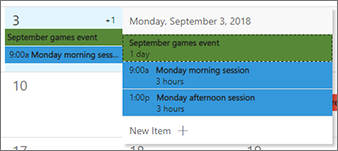
Açılır pencereden Yeni öğe'yi seçin ve oluşturmak istediğiniz öğenin türünü (etkinlik, oturum veya randevu gibi) seçin. Sunulan öğelerin türleri, takvimin yapılandırmasına göre değişebilir.
Pencerenin yanından bir hızlı oluşturma formu açılır. Yeni öğe için en önemli ayarlardan birkaçını belirtmek isterseniz bunu kullanın. (Daha ayrıntılı ayarlar yapmak için daha sonra kaydın tam düzenleme formunu açmanız gerekebilir.)
Yeni öğeyi kaydetmek için hızlı oluşturma formunun alt kısmında Kaydet'i seçin.
Gün veya hafta görünümünde öğeler oluşturma
Gün veya hafta görünümünde çalışırken yeni bir takvim öğesi oluşturmak için:
Bir gün ve zaman aralığı seçin. Fare kullanıyorsanız aralığı tıklayıp sürükleyerek seçin. Klavye kullanıyorsanız önce başlangıç saatini seçin ve Enter tuşuna basın, ardından bitiş saatini seçmek için ok tuşlarını ve Shift+Enter tuşlarını kullanın.
Seçili tarih aralığına yeniden tıklayın veya klavyenizde Enter tuşuna basın. Bir açılır menü görüntülenir; oluşturulacak öğenin türünü seçmek için bunu kullanın.
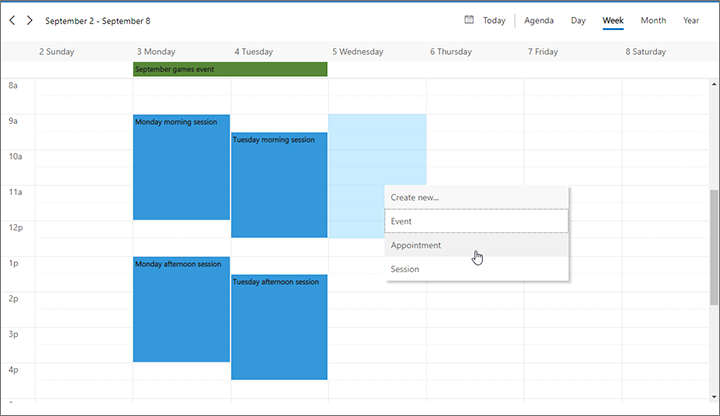
Pencerenin yanından bir hızlı oluşturma formu açılır. Yeni öğe için en önemli ayarlardan birkaçını belirtmek isterseniz bunu kullanın. (Daha ayrıntılı ayarlar yapmak için daha sonra kaydın tam düzenleme formunu açmanız gerekebilir.)
Yeni öğeyi kaydetmek için hızlı oluşturma formunun alt kısmında Kaydet'i seçin.